 Problème commun
Problème commun
 8 façons simples et faciles de résoudre le problème d'erreur Steam Cloud sur un ordinateur portable de jeu
8 façons simples et faciles de résoudre le problème d'erreur Steam Cloud sur un ordinateur portable de jeu
8 façons simples et faciles de résoudre le problème d'erreur Steam Cloud sur un ordinateur portable de jeu
Qu'est-ce que l'erreur Cloud sur Game Notes Steam ?
Les notes de jeu sont essentielles aux joueurs pour suivre leurs progrès et leurs stratégies dans le jeu. Cependant, vous pouvez rencontrer des erreurs Steam Game Notes Cloud lorsque vous utilisez les fonctionnalités cloud de Steam.
Cette erreur interrompt la synchronisation en ligne de vos notes de jeu , rendant leur accès sur différents appareils fastidieux.
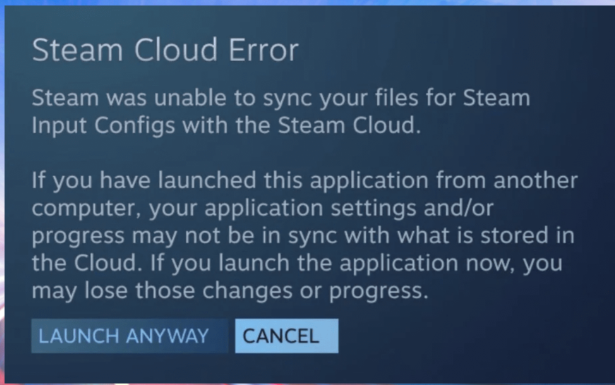
Cette erreur symbolise un échec de synchronisation avec les serveurs cloud Steam, vous empêchant d'accéder ou de mettre à jour les notes de jeu, ce qui peut avoir un impact sur votre stratégie de jeu et votre suivi de progression.
Quelle est la raison de l'erreur lors du téléchargement des notes de jeu sur Steam ?
Plusieurs facteurs peuvent interrompre le jeu en continu, tels que problèmes de connexion, panne de serveur et configuration système insuffisante.
Voici quelques-unes des principales raisons qui ont conduit à cette erreur Steam Cloud Notes de jeu Steam.
- Problèmes de réseau : Une connexion Internet instable ou lente peut entraver le processus de synchronisation entre votre jeu et les serveurs cloud Steam, provoquant des erreurs cloud.
- Surcharge du serveur : Parfois, les serveurs de Steam peuvent être surchargés, en particulier pendant les heures de pointe de jeu, provoquant des erreurs de synchronisation.
- Conflits de fichiers locaux : S'il y a un conflit entre vos notes de jeu locales et la version en ligne, Steam peut générer une erreur cloud.
- Client Steam obsolète : Les clients Steam obsolètes peuvent avoir des bugs ou des problèmes de compatibilité qui déclenchent des erreurs cloud.
- Espace de stockage insuffisant : Si l'espace de stockage cloud Steam qui vous est alloué est plein, les nouvelles notes de jeu risquent de ne pas se synchroniser, ce qui entraînera une erreur cloud.
Comment corriger l'erreur cloud sur les notes de jeu Steam ?
Bien que nous ayons signalé certaines des causes profondes de cette erreur, il existe des solutions simples et rapides qui peuvent résoudre ce problème. Voici les moyens simples de résoudre cette erreur de manière simple.
1. Vérifiez la connexion Internet
- Assurez-vous que votre connexion Internet est stable.
- Redémarrez votre routeur ou passez à une connexion filaire.
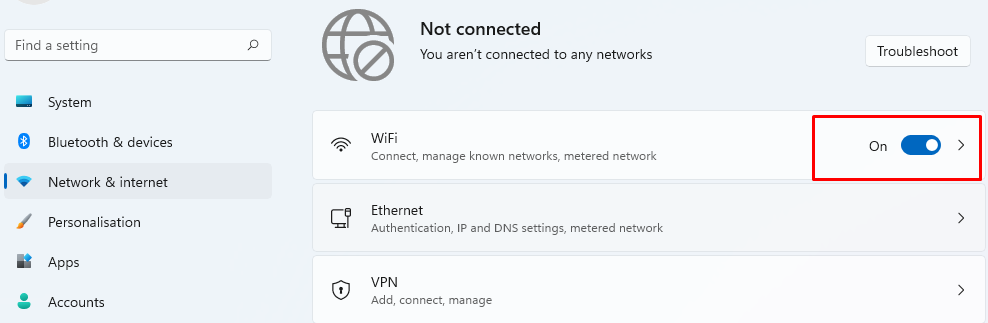
. 2. Mettre à jour le client Steam
- Ouvrez l'application Steam sur votre ordinateur.
- Recherchez et cliquez sur le mot "Steam" situé dans le coin supérieur gauche de la fenêtre Steam.
- Un menu déroulant apparaîtra ; recherchez et cliquez sur l'option qui dit "Vérifier les mises à jour du client Steam".

- Une nouvelle fenêtre ou pop-up peut apparaître pour vérifier les mises à jour disponibles pour le client Steam.
- Si une mise à jour est disponible, vous serez invité à proposer des options de mise à jour. Cliquez sur le bouton de mise à jour.
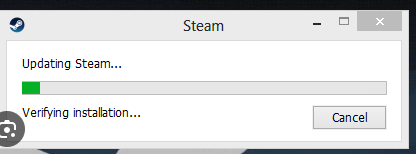
- Le processus de mise à jour commencera et vous verrez une barre de progression indiquant l'état de la mise à jour. Attendez la fin du processus de mise à jour. Cela peut prendre quelques minutes, en fonction de votre vitesse Internet et de la taille de la mise à jour.
3. Résolvez les conflits de fichiers locaux
- Démarrez Steam et ouvrez le jeu, une erreur cloud s'affiche.
- S'il y a un conflit entre fichiers locaux et fichiers cloud, une fenêtre pop-up apparaîtra.
- Vérifiez la fenêtre contextuelle pour voir quelle version de la description du jeu est la plus récente ou contient les dernières modifications.
- Si votre fichier local est plus récent , veuillez sélectionner pour télécharger le fichier local sur le cloud.
- Si le fichier cloud est plus récent , veuillez sélectionner pour télécharger le fichier cloud sur votre ordinateur local.
- Cliquez sur l'option sélectionnée et attendez la fin du processus.
- Une fois terminé, essayez à nouveau d'accéder aux instructions du jeu pour voir si l'erreur a été résolue.
4. Videz le cache de téléchargement
- Ouvrez Steam sur votre ordinateur.
- Cliquez sur « Steam » dans le coin supérieur gauche et sélectionnez « Paramètres » dans le menu.
- Une nouvelle fenêtre s'ouvrira. Cliquez sur l'onglet "Télécharger" à gauche.
- Recherchez et cliquez sur le bouton "Effacer le cache de téléchargement".
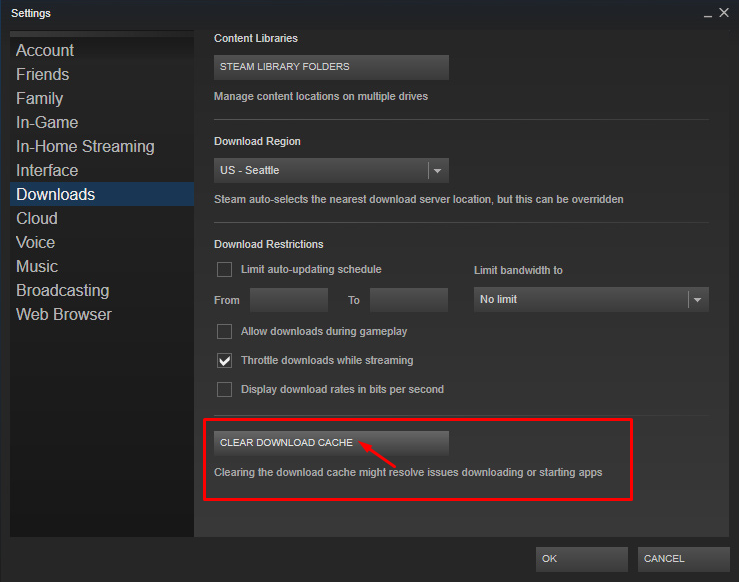
- Une fenêtre contextuelle de confirmation apparaîtra, cliquez sur OK pour vider le cache.
- Steam vous demandera de vous reconnecter. Entrez vos informations de connexion.
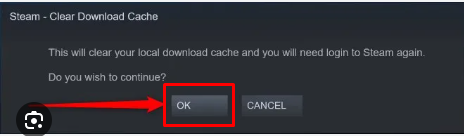
- Steam peut prendre un certain temps pour vider le cache et se connecter.
- Après vous être connecté, vérifiez vos notes de jeu pour voir si l'erreur cloud a été résolue.
5. Vérifiez les fichiers du jeu
- Faites un clic droit sur votre jeu dans la bibliothèque Steam et allez dans "Propriétés".
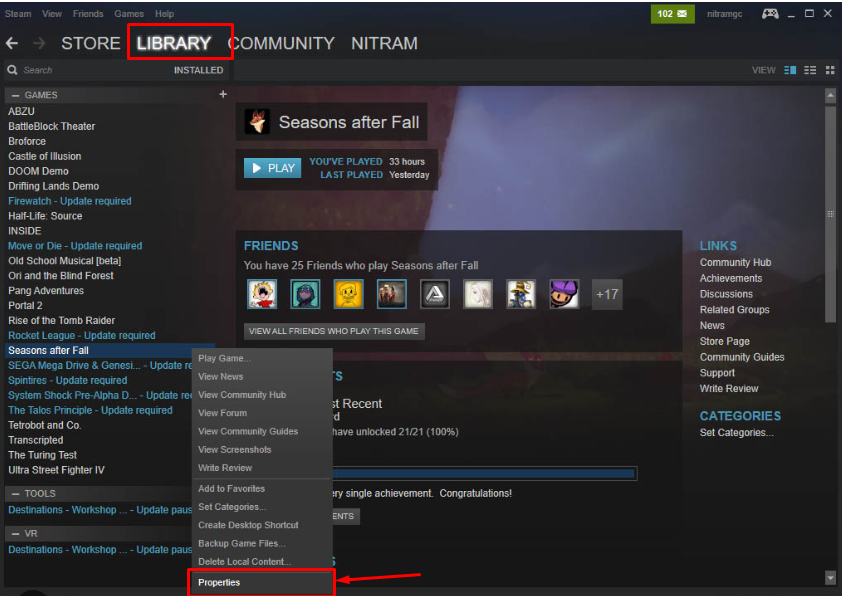
- Sous l'onglet "Fichiers locaux", cliquez sur "Vérifier l'intégrité des fichiers du jeu".
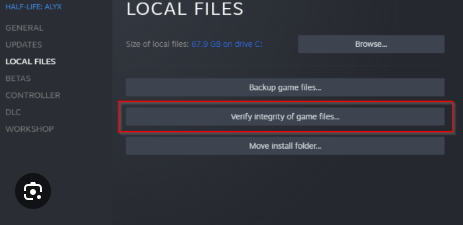
6. Augmentez l'espace de stockage dans le cloud
- Cliquez sur "Steam" dans le coin supérieur gauche et sélectionnez "Paramètres" dans le menu.
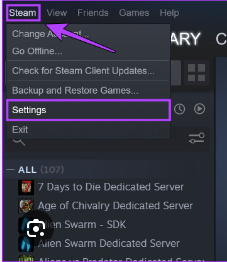
- Une nouvelle fenêtre s'ouvrira. Cliquez sur l'onglet "Cloud" à gauche.
- Recherchez l'option « Activer Steam Cloud Sync » et cochez la case à côté.
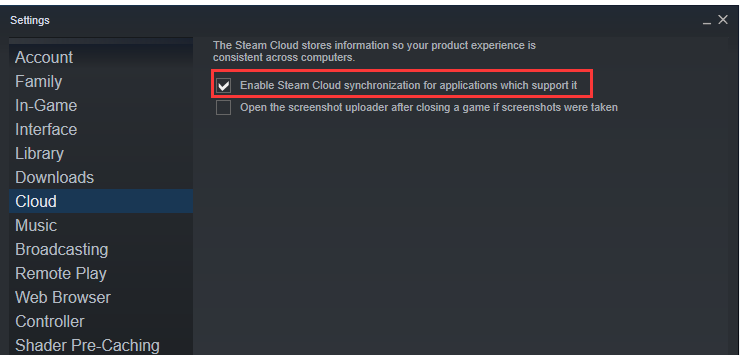
- En dessous de cette option, vous pouvez voir une zone pour ajuster votre quota de stockage. Le cas échéant, entrez la quantité de stockage souhaitée ou utilisez le curseur pour l’ajuster.
- Cliquez sur OK pour enregistrer vos paramètres
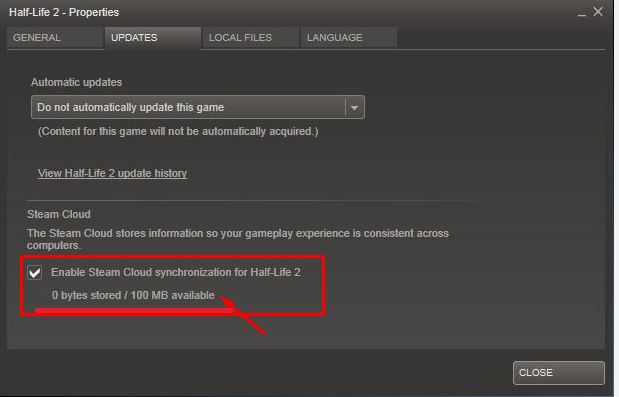
7 Désactivez et réactivez Steam Cloud Sync
- Ouvrez votre bibliothèque Steam.
- Cliquez avec le bouton droit sur le jeu concerné et sélectionnez "Propriétés".
- Allez dans l'onglet "Mises à jour".
- Recherchez « Activer Steam Cloud Sync pour [nom du jeu] » et décochez la case.
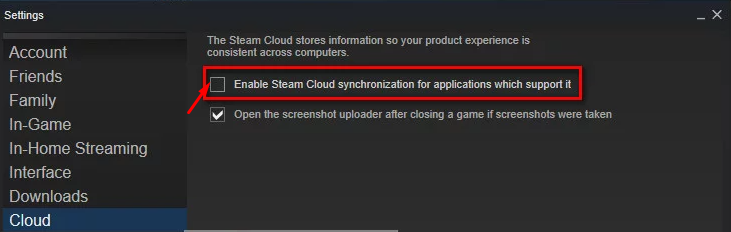
- Attendez quelques secondes et re-cochez la case.
- Fermez la fenêtre des propriétés.
- Lancez votre jeu et vérifiez dans les notes du jeu si l'erreur cloud a été résolue.
8. Contactez le support Steam
- Si l'erreur persiste, veuillez contacter le support Steam pour obtenir de l'aide.
- Veuillez leur fournir les détails de l'erreur et toutes les étapes de dépannage que vous avez essayées.
Comment corriger l'erreur cloud Steam à l'avenir ?
Voici quelques étapes proactives pour corriger l’erreur Steam Game Notes Cloud et éviter qu’elle ne se reproduise à l’avenir. Les principales mesures sont les suivantes :
- Mettez à jour régulièrement le client Steam : Assurez-vous que votre client Steam est mis à jour vers la dernière version pour bénéficier des éventuelles corrections de bugs et améliorations.
- Maintenir une connexion Internet stable : Une connexion Internet stable est essentielle pour synchroniser les notes de jeu avec le Steam Cloud. Pensez à utiliser une connexion filaire pour une connexion plus fiable.
- Vider régulièrement le cache de téléchargement Steam : Vider le cache de téléchargement peut aider à éviter d'éventuels problèmes de synchronisation. Cela peut être fait à partir des paramètres Steam sous l'onglet Téléchargements.
- Vérifier régulièrement les fichiers du jeu : Vérifier régulièrement l'intégrité des fichiers du jeu peut aider à identifier et à résoudre les problèmes avant qu'ils n'entraînent des erreurs.
- Suivez les mises à jour de la communauté : Suivez les forums de la communauté du jeu et les annonces officielles de Steam ou des développeurs du jeu pour rester informé de tout problème et correctif connu.
Les erreurs Steam Cloud sur les notes de jeu peuvent gâcher votre plaisir de jeu. Cet article vous aide à déterminer la cause et à corriger cette erreur pour un jeu fluide.
Il souligne également certains éléments clés comme garder à jour le logiciel, effacer l'historique du navigateur et contacter la communauté Steam pour une meilleure expérience de jeu.
Si l'erreur persiste, n'hésitez pas à nous laisser un message ci-dessous.
Réparer l'erreur Cloud sur les notes de jeu Steam
Qu'est-ce que l'erreur Cloud sur les notes de jeu Steam ?Des erreurs Cloud se produisent lorsqu'il y a des problèmes de synchronisation entre vos notes de jeu enregistrées localement et celles enregistrées sur le Steam Cloud. Cette erreur vous empêche d'accéder ou de mettre à jour les notes de jeu sur Steam.
Comment corriger les erreurs cloud sur Steam Game Notes ?Vérifiez d'abord votre connexion Internet, mettez à jour votre client Steam et résolvez tout conflit de fichiers locaux. Si le problème persiste, videz le cache de téléchargement Steam, vérifiez l'intégrité des fichiers du jeu et passez à Steam Cloud Sync pour les jeux concernés.
Pourquoi est-il important de vérifier l'intégrité des fichiers du jeu ?La vérification de l'intégrité des fichiers du jeu permet de détecter et de remplacer tout fichier corrompu ou manquant pouvant provoquer des erreurs dans le cloud. Cela garantit que vos jeux et Steam Cloud sont synchronisés.
Comment éviter les erreurs cloud sur Steam Game Notes à l'avenir ?Gardez votre client Steam à jour, maintenez une connexion Internet stable, videz régulièrement le cache de téléchargement Steam, vérifiez régulièrement l'intégrité des fichiers de jeu et suivez les mises à jour de la communauté pour tout problème et solution connu.
Que dois-je faire si l'erreur cloud persiste après avoir effectué les étapes ?Si l'erreur persiste, pensez à contacter le support Steam pour obtenir de l'aide. Vous pouvez également consulter le forum communautaire pour toute autre solution proposée par d'autres joueurs ou développeurs de jeux.
Ce qui précède est le contenu détaillé de. pour plus d'informations, suivez d'autres articles connexes sur le site Web de PHP en chinois!

Outils d'IA chauds

Undresser.AI Undress
Application basée sur l'IA pour créer des photos de nu réalistes

AI Clothes Remover
Outil d'IA en ligne pour supprimer les vêtements des photos.

Undress AI Tool
Images de déshabillage gratuites

Clothoff.io
Dissolvant de vêtements AI

AI Hentai Generator
Générez AI Hentai gratuitement.

Article chaud

Outils chauds

Bloc-notes++7.3.1
Éditeur de code facile à utiliser et gratuit

SublimeText3 version chinoise
Version chinoise, très simple à utiliser

Envoyer Studio 13.0.1
Puissant environnement de développement intégré PHP

Dreamweaver CS6
Outils de développement Web visuel

SublimeText3 version Mac
Logiciel d'édition de code au niveau de Dieu (SublimeText3)
 Guide pour améliorer le niveau tactique dans 'Legend of Living Heroes'
Jul 12, 2024 am 03:33 AM
Guide pour améliorer le niveau tactique dans 'Legend of Living Heroes'
Jul 12, 2024 am 03:33 AM
Comment améliorer le niveau tactique de Legend of the Living Heroes ? Le niveau tactique est principalement amélioré en pratiquant les compétences du niveau correspondant. À mesure que le niveau tactique augmente, les joueurs peuvent débloquer plus de gameplay et créer une ligue West Wulin. Laissez-moi partager avec vous comment survivre au niveau tactique. Guide pour améliorer le niveau tactique de "Legend of Living Heroes" 1. Le niveau tactique peut être amélioré en accomplissant des tâches ou en s'entraînant avec des livres spécifiques. 2. Des livres tels que Tactiques de Sun Tzu et Entraînement militaire de la famille Yang peuvent être achetés auprès du Quatrième frère aîné. Le Battle Blood Book est obtenu en roulant des points de l'Homme en Noir au début. Après avoir appris les compétences secrètes et amélioré les compétences, vous pouvez améliorer votre niveau tactique. 3. De plus, vous pouvez obtenir des points de connaissances en participant à certaines parties du jeu ou en parlant à des PNJ, ce qui peut améliorer votre niveau tactique. 4
 Introduction aux conditions déclenchantes de l'intrigue de Ye Yunshang dans 'La Légende des Héros Vivants'
Jul 16, 2024 am 06:03 AM
Introduction aux conditions déclenchantes de l'intrigue de Ye Yunshang dans 'La Légende des Héros Vivants'
Jul 16, 2024 am 06:03 AM
Quelles sont les conditions déclenchantes de l’intrigue de Ye Yunshang dans La Légende des Héros Vivants ? Ye Yunshang est une héroïne du jeu. Les joueurs peuvent déclencher l'intrigue qui lui est liée après avoir rempli les conditions spécifiées. Nous partageons ici avec vous les conditions de déclenchement de l'intrigue de Ye Yunshang. Les joueurs qui souhaitent en savoir plus peuvent se référer au guide graphique suivant. . Introduction aux conditions de déclenchement de l'intrigue de Ye Yunshang dans "La Légende des Héros Vivants" 1. Si vous souhaitez déclencher l'intrigue de Ye Yunshang, vous ne devez d'abord pas augmenter la faveur de la sœur cadette, sinon cela affectera la direction ultérieure de l'intrigue. 2. Lorsque vous déclenchez l'événement de lettre d'amour, choisissez Ye Yunshang comme chérie. Grâce à l'intrigue, vous pouvez apprendre qu'elle est liée à Ye Yunzhou. 3. Au fur et à mesure que l'intrigue se développe, vous devez choisir de rejoindre le culte des démons dans le nœud de sélection de l'intrigue, puis l'intrigue liée à Ye Yunshang et Ye Yunzhou commencera. 4. En décembre, le PNJ Song Bei se réunira
 Conseils pour réaliser la fin de Xia Houlan dans 'La Légende des Héros Vivants'
Jul 12, 2024 am 08:20 AM
Conseils pour réaliser la fin de Xia Houlan dans 'La Légende des Héros Vivants'
Jul 12, 2024 am 08:20 AM
Comment réaliser la fin de Xia Houlan dans La Légende des Héros Vivants ? De nombreuses personnes dans Legend of the Living Heroes veulent atteindre la fin de Xia Houlan, elles doivent donc connaître les conditions requises pour atteindre la fin. Aujourd'hui, je vais vous présenter des étapes spécifiques, ce sera beaucoup plus simple. un coup d'oeil si vous êtes curieux ! Conseils pour atteindre la fin de Xia Houlan dans "La Légende des Héros Vivants" 1. Restez simplement en vie au début Vous pouvez vous rendre sur la place pour faire des exercices pour augmenter vos attributs. 2. Lors de l'événement d'études à mi-parcours à l'étranger, vous devez contribuer au moins 50 points pour participer à des études à l'étranger. 3. Ensuite, lorsque vous deviendrez un étudiant international de la faction Kongtong, ne contredisez pas le chef de Huangmao et ne faites pas de bruit. 4. Si le leader vous aime bien, nous choisirons l'option b pour tirer au sort et SL jusqu'à la Soul Seizing Gate. 5. Plus tard, lorsque la gâchette s'est déclenchée et que je suis allé dans les terres agricoles, j'ai été attaqué par des passants. Je suis allé dans la forêt voleuse d'âmes et j'ai trouvé Xiahoulan pour devenir son disciple. 6. Déclenchez l'école de cram Xiahoulan, augmentez
 Comment coexister avec la sœur cadette Xia Houlan et Long Xiang dans 'La Légende des Héros Vivants'
Jul 12, 2024 pm 03:27 PM
Comment coexister avec la sœur cadette Xia Houlan et Long Xiang dans 'La Légende des Héros Vivants'
Jul 12, 2024 pm 03:27 PM
Comment la sœur cadette Xia Houlan et Longxiang peuvent-elles coexister dans La Légende des Héros Vivants ? Il y a maintenant trois protagonistes féminines dans Legend of the Living Heroes, à savoir Junior Sister, Xia Houlan et Long Xiang. Si vous souhaitez augmenter la faveur des trois personnages en même temps et que les trois protagonistes féminines coexistent, il y a. en fait un moyen. Alors si vous êtes curieux, venez jeter un oeil ! "Légende des héros vivants" Sœur junior Xia Houlan et sœur junior de la méthode de coexistence de Long Xiang : L'idée est de l'empêcher de se marier si elle est très favorable. Si notre chérie est elle début mai de la troisième année, nous l'aurons. quand nous combattons le Golden Crow Master, c'est stable. Xia Houlan : Si vous choisissez Kongtong pour étudier à l'étranger en deuxième année, vous devez gagner des points pour entrer dans la Soul Seizing Gate et débloquer l'événement de recherche de problèmes. Vous devez gagner la première fois, mais pas la deuxième bataille. respectez-vous en tant que maître et apprenti" avec Xia Houlan, et allez dans la forêt de Soul Seizing pour travailler. Je suis tombé amoureux de lui, et fin mai de la troisième année, je suis allé dans les montagnes enneigées pour lui apprendre les exercices.
 Une liste des compétences d'apprentissage de Xia Houlan dans 'La Légende des Héros Vivants'
Jul 16, 2024 am 11:26 AM
Une liste des compétences d'apprentissage de Xia Houlan dans 'La Légende des Héros Vivants'
Jul 16, 2024 am 11:26 AM
Comment devenir disciple de Xia Houlan dans La Légende des Héros Vivants ? Beaucoup de gens veulent jouer Xia Houlan dans Legend of the Living Heroes, ils veulent donc débloquer le gameplay de l'apprentissage. Ensuite, ils doivent remplir les conditions et ensuite ils peuvent l'obtenir. Ils doivent déclencher l'événement d'apprentissage, donc aujourd'hui je vais le donner. à vous Voici les étapes, donc si vous êtes curieux, jetez un œil ci-dessous ! Une liste des compétences d'apprentissage de Xia Houlan dans "La Légende des Héros Vivants" 1. Si nous allons à l'école Kongtong pour étudier à l'étranger, nous pouvons débloquer un événement en attendant début avril. 2. Autrement dit, si les vêtements sont volés et que quelqu'un vient exploiter les points d'acupuncture sur le terrain, nous devons lancer les dés jusqu'à ce que la défense échoue. Ensuite, à ce moment-là, nous pouvons débloquer l'option d'apprentissage Xiahoulan. 3. Une fois l'apprentissage final réussi avec elle, il y aura une option de localisation supplémentaire sur l'interface quotidienne de Kongtong : Seize Soul.
 Explication détaillée de la façon d'atteindre la fin de 'Legend of Living Heroes'
Jul 12, 2024 pm 12:49 PM
Explication détaillée de la façon d'atteindre la fin de 'Legend of Living Heroes'
Jul 12, 2024 pm 12:49 PM
Comment réaliser la fin de La Légende des Héros Vivants ? Il y a beaucoup de fins dans Legend of the Living Heroes, donc si vous voulez jouer, vous devez savoir comment atteindre la fin. Cela facilitera son obtention. Si nous respectons les normes, nous pourrons obtenir des récompenses. Il y en a quelques-unes importantes. Choisissez ce que vous devez savoir, alors si vous êtes curieux, jetez un œil ci-dessous. Explication détaillée de la façon d'atteindre la fin de "La Légende des Héros Vivants". En fait, il y a une fin là-dedans ! c'est-à-dire que la personne que nous considérons comme le protagoniste est finalement différente. Junior Sister : La fin par défaut de Junior Sister est que nous n'avons pas besoin de passer à d'autres héroïnes. Richa : Lors de la première réunion en deux ans, vous pouvez voir l'incident du Culte Démon ici. Entrez et choisissez la deuxième option, qui correspond à celle qui n'est pas douée pour s'attacher au Culte Démon, puis roulez vers le milieu. (Il semble que ce soit 40-70
 Méthode de décomposition du module 'Premier Descendant'
Jul 15, 2024 pm 02:24 PM
Méthode de décomposition du module 'Premier Descendant'
Jul 15, 2024 pm 02:24 PM
Comment décomposer le premier module descendant ? Allez à l'extrême gauche d'Albion pour trouver Silion, parlez à Silien et sélectionnez la décomposition du module. Appuyez et maintenez la touche Maj enfoncée pour sélectionner automatiquement le module en double. Jetons un coup d'œil à cet article pour présenter la méthode de décomposition du module First Descendant. Espérons que cela peut vous aider. . Méthode de décomposition du module "Premier Descendant" 1. Allez à l'extrême gauche d'Albion pour trouver Silion. 2. Parlez à Xilien et sélectionnez la décomposition du module. 3. Un appui long sur la touche Maj sélectionnera automatiquement les modules en double, mais il convient de noter qu'il sélectionnera également automatiquement les modules violets, les modules dorés et les modules rouges en double. 4. Les modules améliorés ne seront pas sélectionnés.
 Comment améliorer le niveau global de « Premier Descendant »
Jul 15, 2024 pm 02:36 PM
Comment améliorer le niveau global de « Premier Descendant »
Jul 15, 2024 pm 02:36 PM
Comment augmenter le niveau global du Premier Descendant ? Dans le jeu, les joueurs améliorant le niveau mondial peuvent réduire la difficulté de la remise en état des terres et la pression de la survie. Suivons l'éditeur pour en savoir plus sur la méthode d'amélioration du niveau mondial. J'espère que cela pourra aider les joueurs. Méthode pour améliorer le niveau global de "Le Premier Descendant" 1. Entrez d'abord dans la ville principale et trouvez la "Main du Commencement" sur la gauche pour l'activer. 2. Ensuite, vous pouvez gagner des points d'expérience en détruisant des ennemis ou en nettoyant les terrains vagues sur la carte. 3. Enfin, une fois que l'expérience a atteint le goulot d'étranglement, rendez-vous à la Main de Taichu pour améliorer directement le niveau.




